标签:proxy 技术 star ups install apt-get 显示 nginx安装 80端口
sudo apt-get install nginx
sudo /etc/init.d/nginx start
将树莓派的ip地址设为静态ip(我的是192.168.31.102),先从内网测试是否安装成功,在同一个局域网的机子上的浏览器上访问 192.168.31.102。如果出现下图则说明nginx安装成功;
(或者在机子上的浏览器上直接输127.0.01:80)
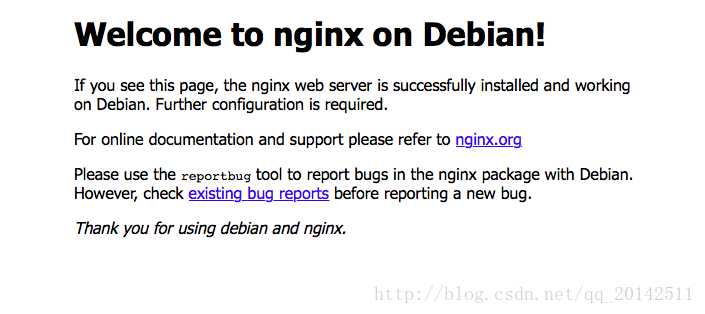
sudo vim /etc/nginx/sites-available/default
直接修改以下内容:
sudo /etc/init.d/nginx reload
浏览器上访问 192.168.31.102:8888
sudo nano /etc/nginx/sites-available/default
先将之前的内容全都注释掉,直接添加以下内容:
upstream tomcat-portal {
server 192.168.31.101:8080;
}
server {
listen 80;
server_name localhost;
location / {
proxy_pass http://tomcat-portal;
index index.html;
}
}
sudo /etc/init.d/nginx reload
浏览器上访问 192.168.31.102
实际上浏览器显示的是192.168.31.101:8080的内容。因为Nginx做了反向代理。
标签:proxy 技术 star ups install apt-get 显示 nginx安装 80端口
原文地址:https://www.cnblogs.com/qiu-hua/p/12681769.html